В качестве примера мы взяли игру Monster Hunter Freedom Unite.
Требования
PPSSPP (последней версии)
Tunngle
AdhocServerProOnline
PSP игра в формате .iso, .cso, или, иногда, в .eboot формате (Выбирайте для себя)
Инструкция
Туториал на английском
Установка Tunngle
- Скачайте Tunngle отсюда и установите.
- Запустите "Tunngle beta."
- Нажмите на желтый бар, чтобы зарегистрировать аккаунт в Tunngle .
- Войдите в свой аккаунт через нижнее меню.
- Убедитесь, что квадратный смайлик справа внизу зеленый или желтый.
Чтобы смайлик был зеленый или желтый, Вам нужен port forward Tunngle. Нажмите здесь, чтобы узнать больше.
- В поиске, в верхнем левом углу, напечатайте название игры, в которую Вы собираетесь играть.
- Войдите в одну из комнат, которые появляются от средней секции.
Для случае с MHFU войдите в комнату "Monster Hunter Freedom Unite".
- В правой секции выберите игрока, который собирается быть хостом, и щелкните правой кнопкой мыши по его имени.
Нажмите "Copy IP to clipboard"
Убедитесь, что тот, к кому Вы подключаетесь, без красного креста перед именем.
Если Вы хотите соединиться именно с тем игроком, у которого красный крест возле имени, у одного из вас или у обоих должен быть port forward Tunngle. Нажмите здесь, чтобы узнать больше.
Если Вы решили войти в игру, щелкните правой кнопкой мыши по своему имени и скопируйте IP.
Установка AdhocServerProOnline
1. Скачайте AdhocServerProOnline - Windows, MacOS
2. Распакуйте и откройте папку AdhocServerProOnline, найдите там AdhocSever.exe
3. Каждый раз, когда Вы хотите быть хостом, запустите AdhocSever.exe и оставьте его открытым, или сверните.
Однако, когда вы не хост этого делать не надо.
4. Когда Вы запустите AdhocSever.exe впервые, может появиться окно для настройки брандмауэра.
Просто поставьте галочки везде и разрешите ему работать.
Установка PPSSPP
1. Скачайте последнюю версию PPSSPP, стабильную или ночнушку.
2. Загрузите ту игру, в которую собираетесь играть. Удостоверьтесь, что регион игры одинаковый у всех пользователей.
Региональные коды для MHFU такие - ULUS10391 для [US], ULES01213 для [EU] , или ULJM05500 для [JP].
Большинство игроков в Tunngle играют с [US] регионом.
3. Включите сеть в настройках эмулятора.
4. После, нажмите на Сменить адрес proAdHocServer в настройках PPSSPP и вставьте туда адрес хоста.
5. Затем, нажмите Сменить MAC адрес, чтобы генерировать рандомный MAC адрес. Это нужно для того, чтобы Ваш адрес не был похож на адрес других игроков.
6. В системных настройках отключите читы, ЭТО ВАЖНО!
7. Также в системных настройках отключите Быструю память, ЭТО ВАЖНО!
8. В настройках управления не назначайте Неогр. скор, Скорость, Сохранить и Загрузить
9. В игре войдите в мультиплеер.
10. Когда Вы войдете в мультиплеер первый раз, вылезет окно брандмауера, поставьте галочки везде и разрешите работать.
11. Все, кто захочет играть с Вами, должны будут прописать IP хоста в настройках эмулятора (Сменить адрес proAdHocServer)
12. Когда все будет сделано, Вы появитесь в подготовительной комнате игры.
13. После, Вы сможете играть как вам захочется!
После того как все будет установлено, все что вам нужно будет делать, это изменять IP каждый раз, когда Вы хотите присоединиться к игре или запускать AdhocSever.exe каждый раз, когда вы захотите быть хостом.

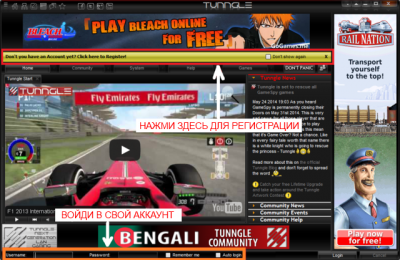
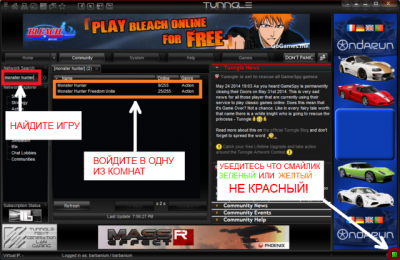
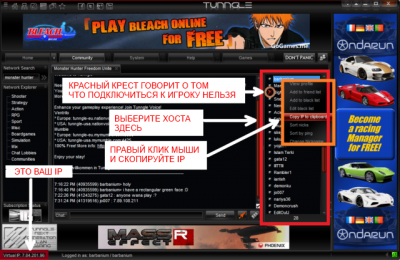
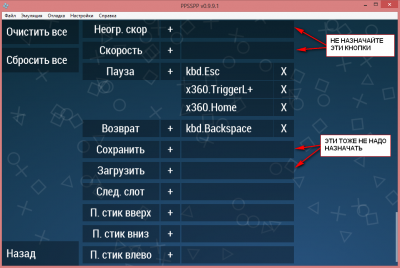
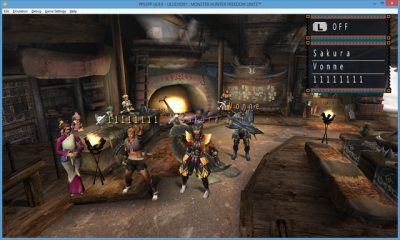

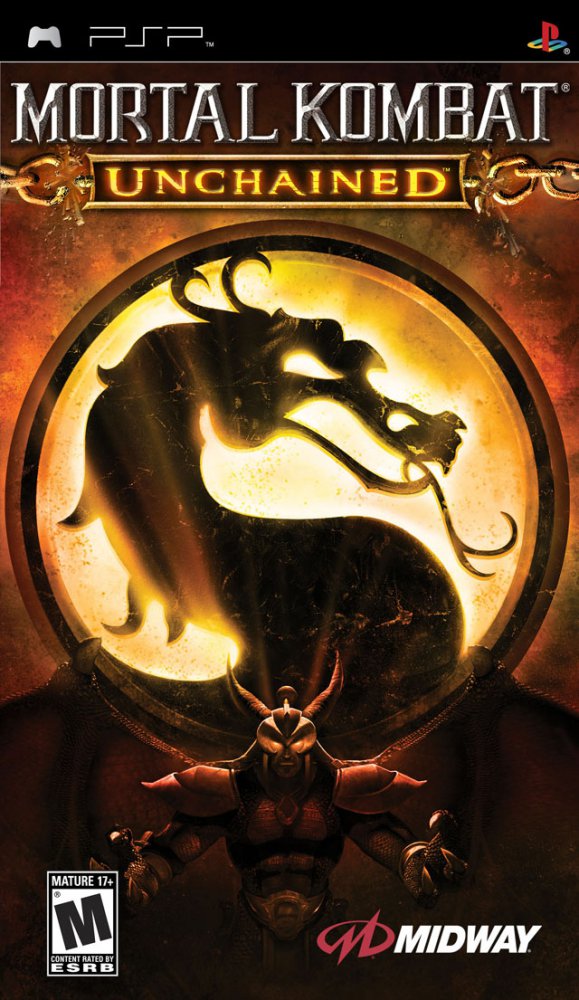

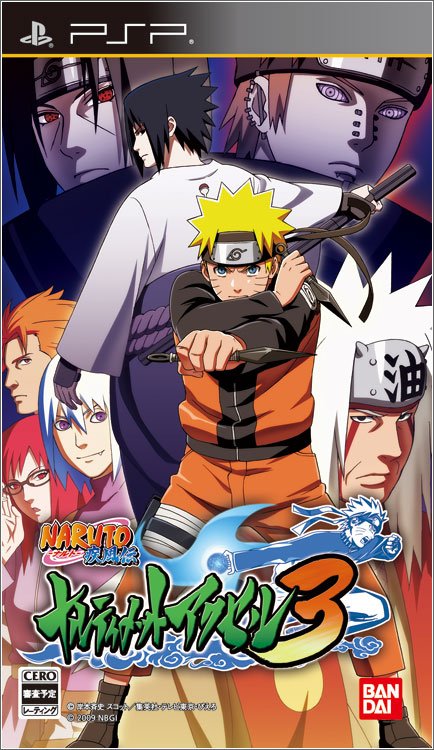
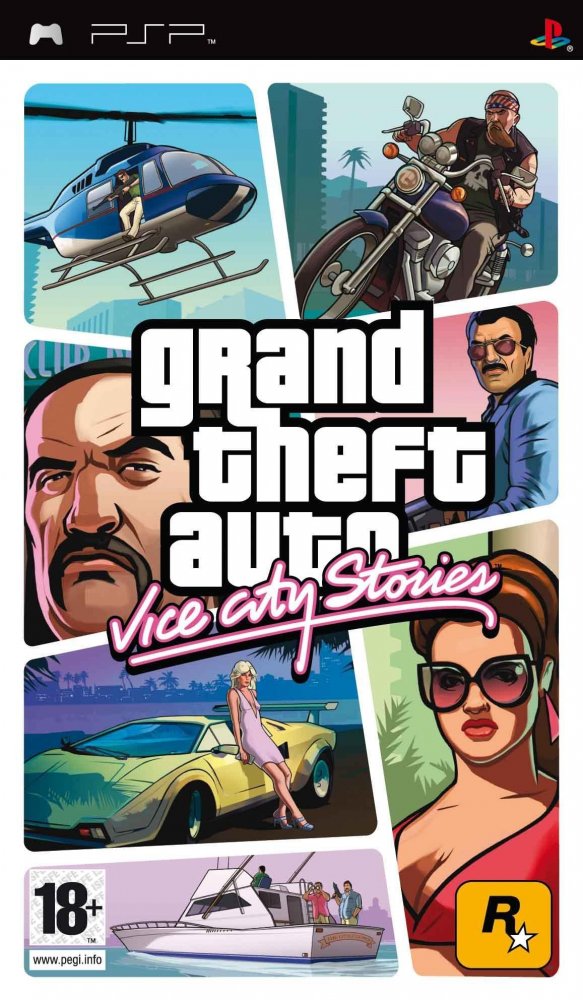
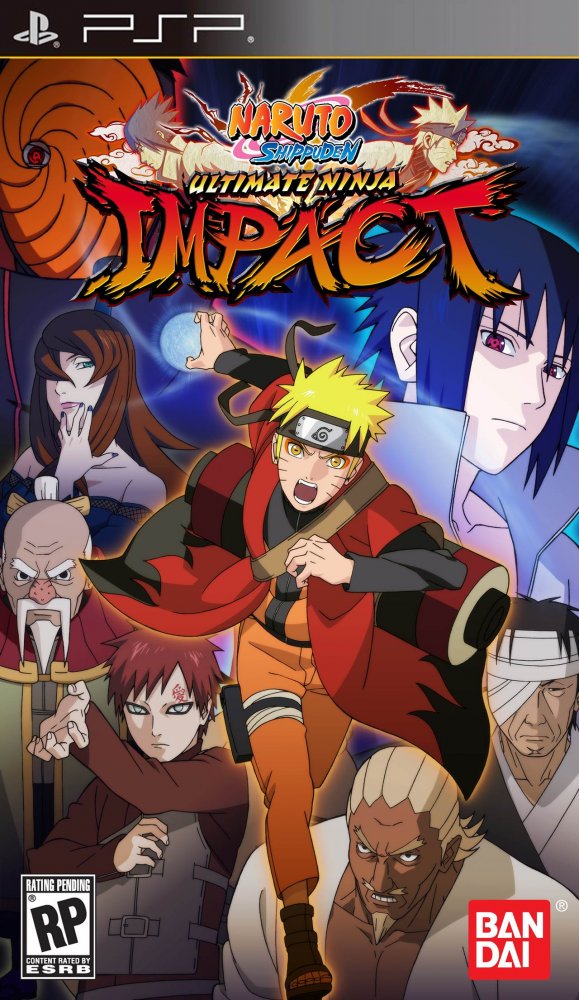

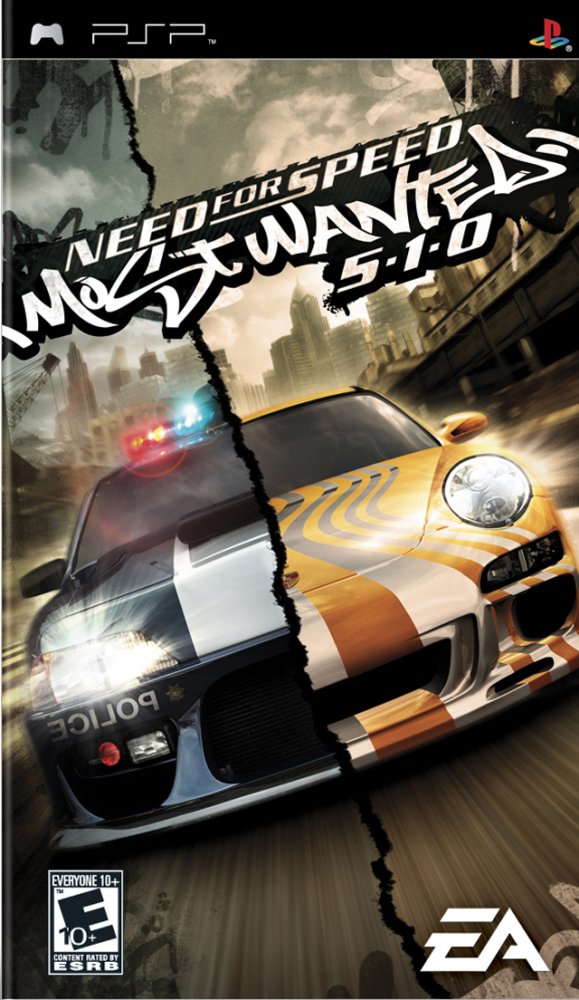
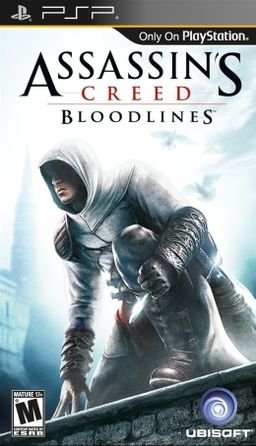
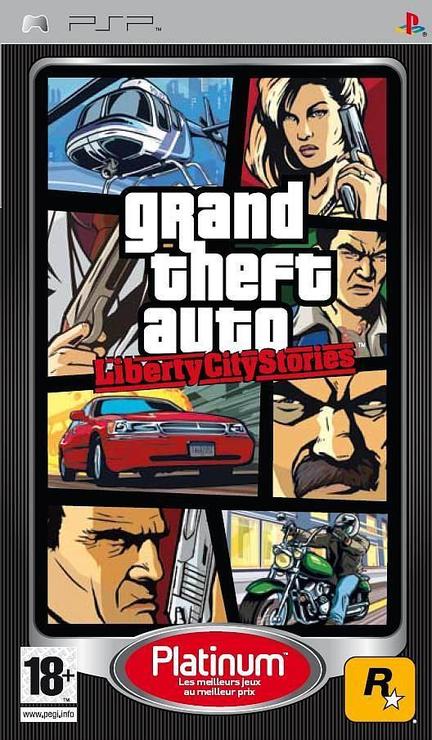



авторизуйтесь для отправки комментария